php小編柚子教你如何在WPS2019文本中添加波浪線邊框,這種特殊效果能為你的文件增添一份獨特的風采。接下來,我們將詳細介紹新增波浪線邊框的步驟,讓你輕鬆實現文件的個人化裝飾。
1、在文字文件中選取所需的文字。
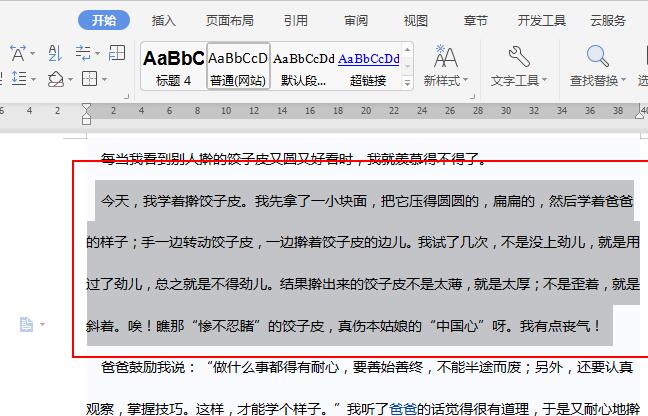
2、在【開始】工具清單中點選【邊框】工具旁的倒三角。
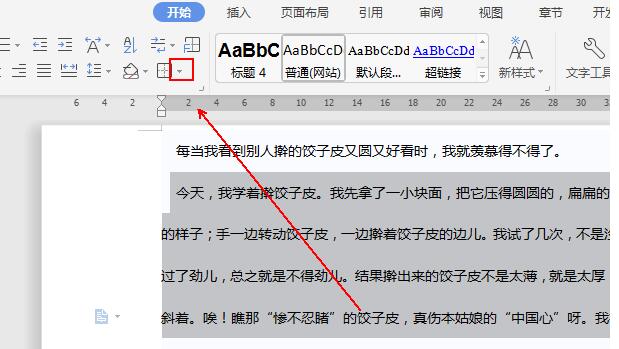
3、在彈出的選單清單中點選【邊框和底紋】選項。
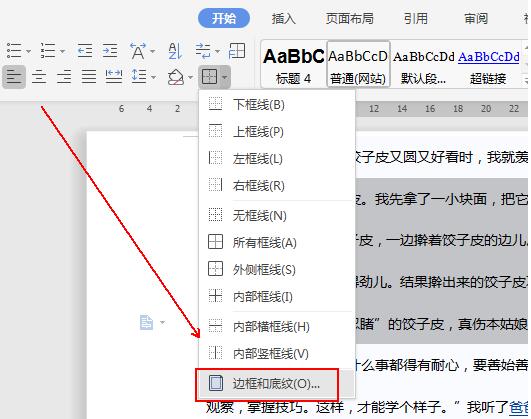
4、在【邊框和底紋】視窗中點選【邊框】選項。
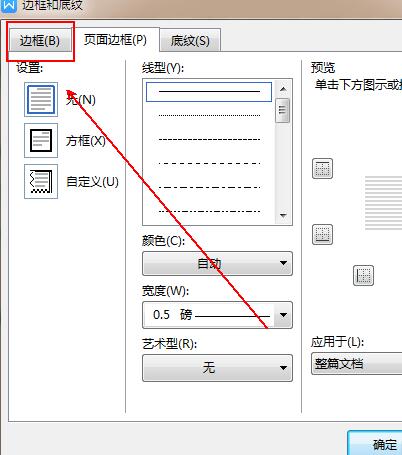
5、選擇左側的【方框】並在【線型】中選擇波浪線。

6、在下方的【顏色】中設定好波浪線的顏色。

7、最終結果,如圖所示。
 #
#
以上是wps2019文字怎樣加入波浪線邊框_wps2019文字新增波浪線邊框的詳細步驟的詳細內容。更多資訊請關注PHP中文網其他相關文章!




